Quer saber como fazer para recuperar senha de Certificado Digital A1?
Na verdade não tem como recuperar senhas de certificados digitais A1, o que pode ser feito é uma nova emissão (com o cadastro de uma nova senha). Neste manual você aprenderá como emitir um novo certificado, desde que você tenha um backup do arquivo necessário.
CONSULTA RÁPIDA (DÚVIDAS FREQUENTES)
- O QUE PRECISO PARA FAZER A REEMISSÃO DO MEU CERTIFICADO DIGITAL?
- PASSO A PASSO PARA REEMITIR CERTIFICADO DIGITAL A1
- NÃO CONSIGO ABRIR O EMISSOR, O QUE FAZER?
- O NOME DE USUÁRIO E SENHA PARECEM ESTAR ERRADOS
- PASSO A PASSO PARA REINSTALAR CERTIFICADO DIGITAL A1
- COMO UTILIZAR MEU CERTIFICADO A1 EM OUTRO COMPUTADOR?
- TESTAR MEU CERTIFICADO DIGITAL
.
INSTRUÇÕES PARA INÍCIO DA REEMISSÃO:
1. Você só conseguirá reemitir o seu certificado A1, se tiver o backup do arquivo “ChavePrivadaSoluti.key”
Pesquise por este arquivo no computador que fez a primeira emissão.
Atalho de pesquisa no windows: ( pressione ) + S
2. Antes de começar o processo de reemissão tenha acesso ao DOCUMENTO RESERVADO
ou aos dados do mesmo (nome de usuário e senha) → imagem exemplo ←
ATENÇÃO: Caso tenha feito a VALIDAÇÃO POR VIDEOCONFERÊNCIA, você não possui o documento reservado!
Utilize o número de usuário enviado por e-mail e a senha de emissão criada no momento do agendamento da videoconferência.
.
COMO REEMITIR CERTIFICADO DIGITAL A1
1. Com os dados de reemissão ao alcance (nome de usuário e senha), faça o download do “Assistente de Emissão de Certificados” Download do Assistente de Emissão de Certificados
2. Depois de finalizar o download, vá até onde o arquivo foi salvo no seu computador, dê um duplo clique para abrir a aplicação (Emissor) e em seguida clique em Executar, conforme a imagem abaixo:
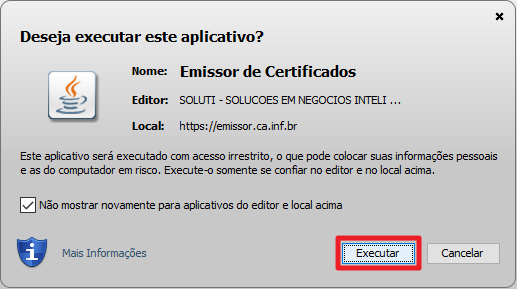
ATENÇÃO: Caso você não tenha o JAVA instalado e atualizado no seu computador, você não conseguirá executar o aplicativo de Emissão/Renovação, sendo necessário primeiramente baixar a versão mais atualizada do Java no link abaixo:
Clique aqui para fazer o download
3. Preencha os campos com os dados solicitados (nome de usuário e senha) e clique em Emitir Certificado,
conforme exemplo da imagem abaixo
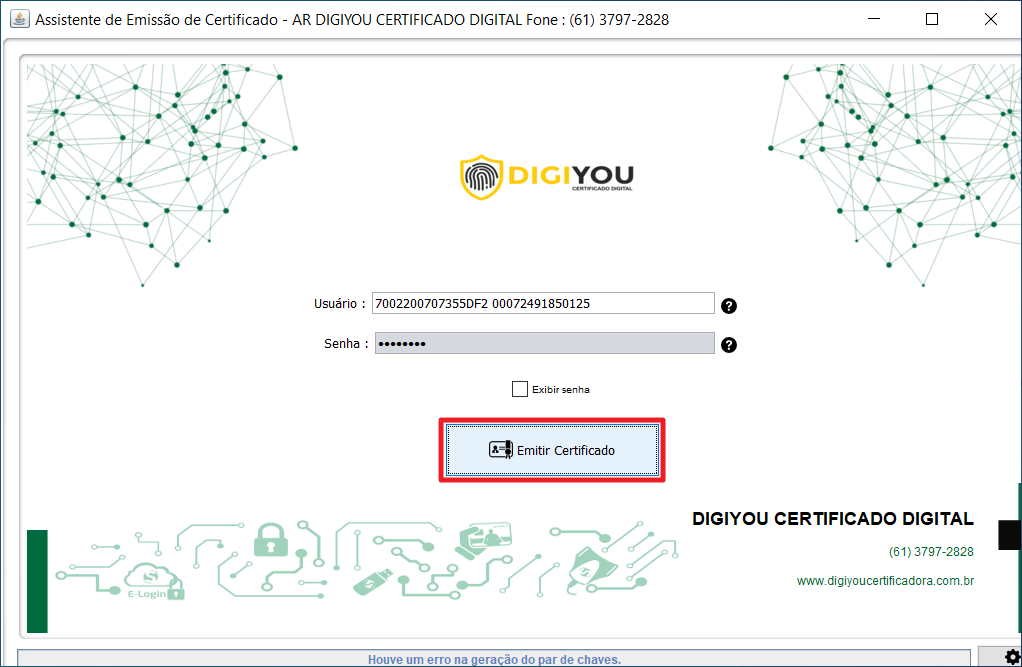
ATENÇÃO: O nome do usuário tem um espaço entre as duas sequências!
Senha: Observe se o CAPS LOCK está ativado! Se estiver, letras maiúsculas e minúsculas serão invertidas!
4. Escolha ou crie uma pasta para salvar o seu novo certificado digital e clique em Salvar Certificado,
conforme exemplo da imagem abaixo
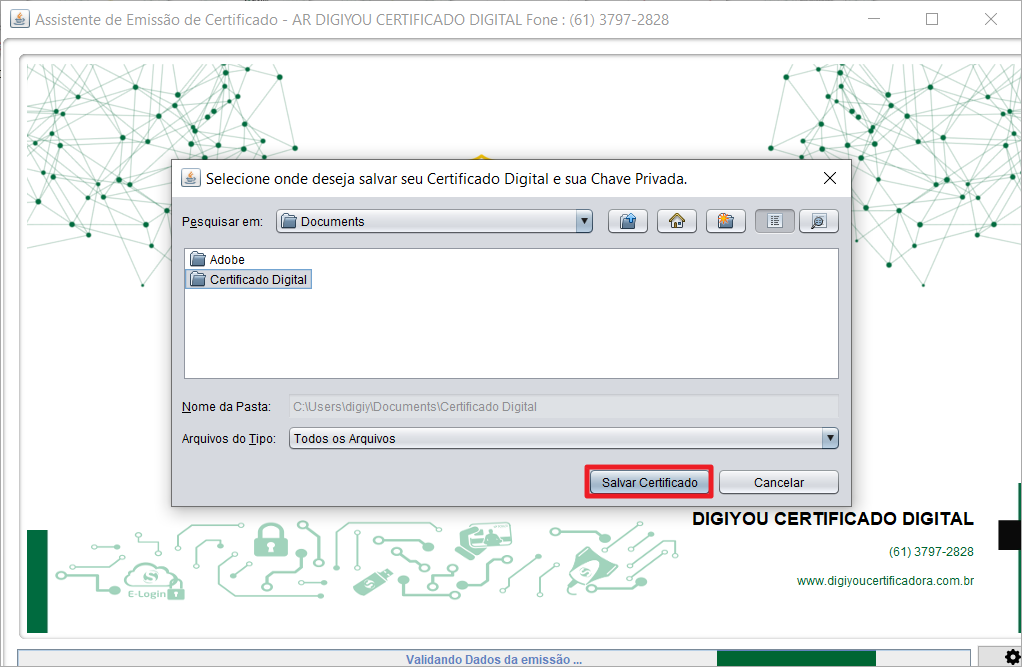
DICA: delete o certificado antigo (arquivo .pfx) para não se confundir com o novo (com nova senha)!
E mantenha o arquivo “ChavePrivadaSoluti.key” salvo!
5. Defina uma nova senha para o seu certificado digital, confirme e clique em OK
A senha deve conter ente 4 e 16 dígitos!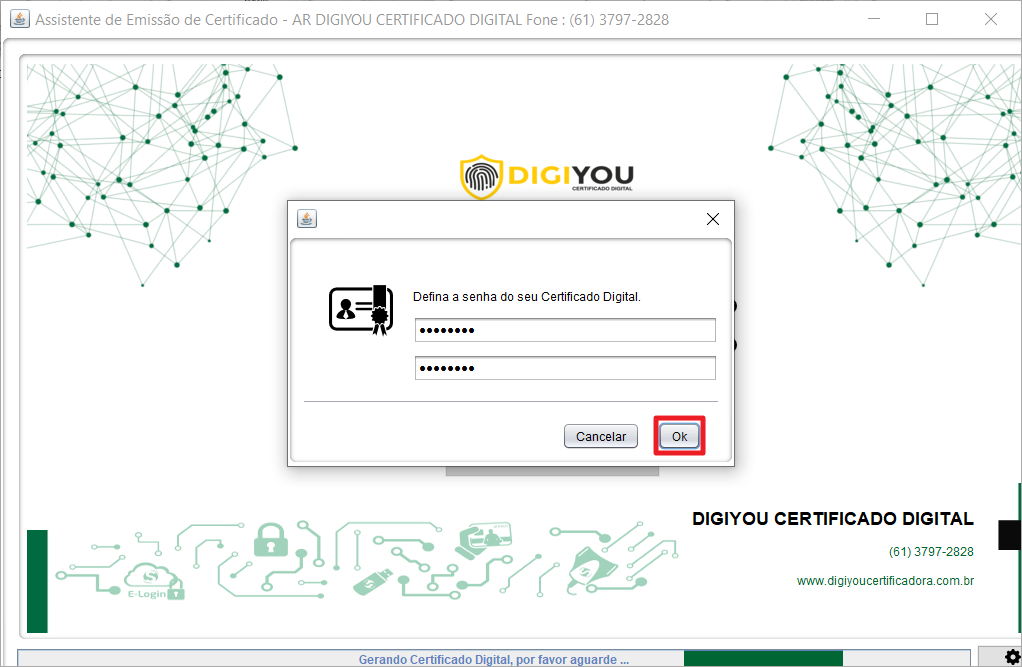
DICA: ANOTE/SALVE essa SENHA em local seguro e acessível!
6. Pronto, seu certificado digital foi reemitido com sucesso.
Clique em OK e feche o Emissor
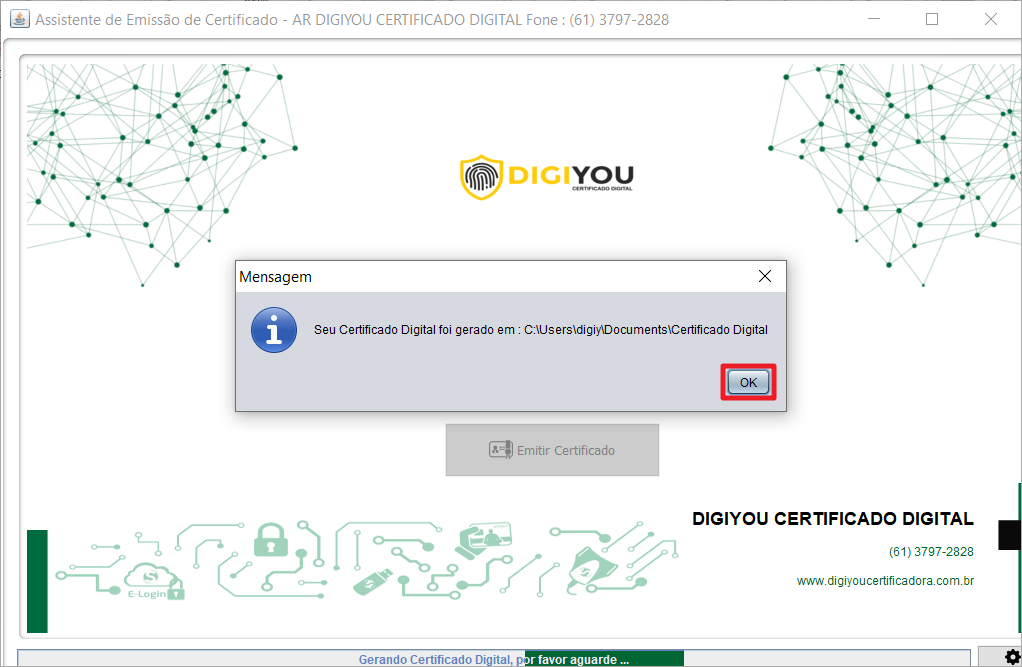
.
COMO REINSTALAR CERTIFICADO A1
7. Para reinstalação do Certificado Digital no Windows, execute o arquivo .pfx salvo em seu computador
(por padrão o certificado digital é salvo com o nome do titular ou com o nome da empresa)
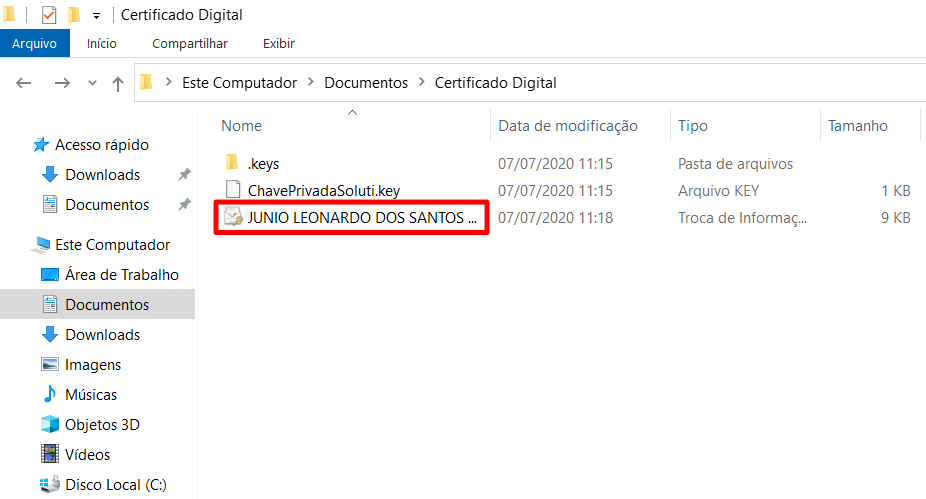
DICA: Deseja utilizar o seu certificado digital em outro computador ou enviá-lo para outra pessoa?
Basta enviar o arquivo .pfx *
*Sem a senha de emissão não será possível realizar a instalação do certificado em outro computador!
8. Para continuar, clique em Avançar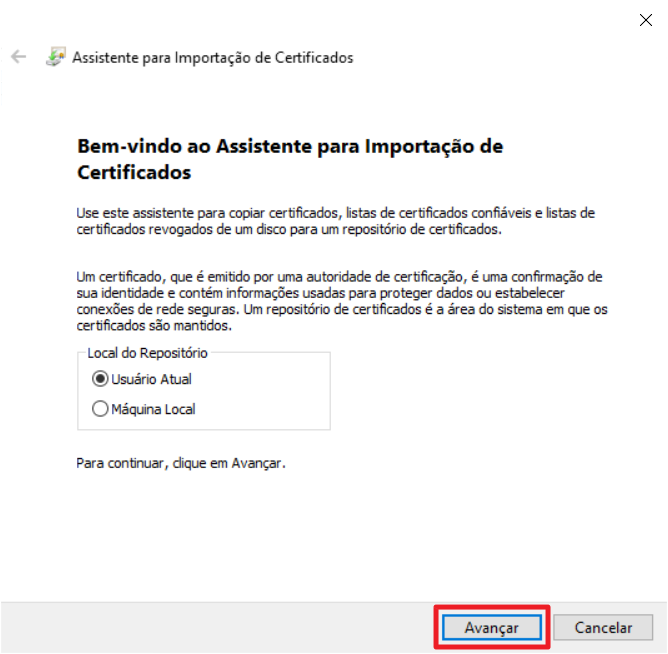
9. Novamente, clique em Avançar
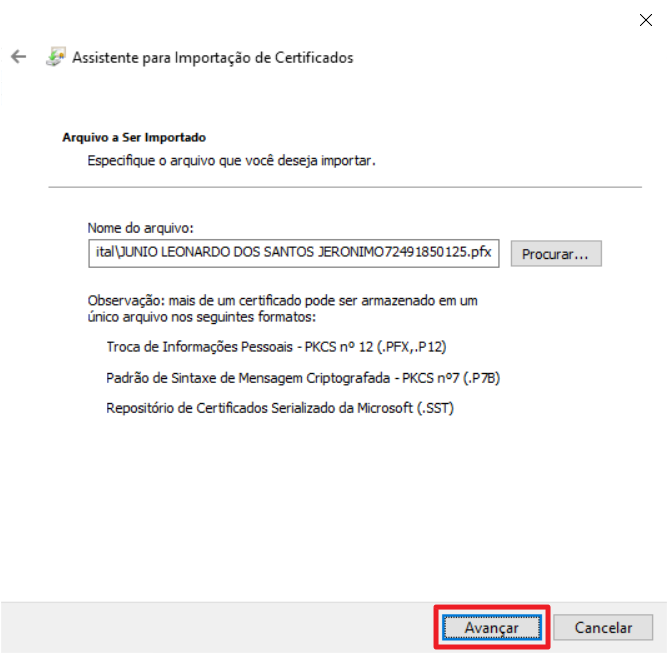
10. Digite a senha criada no ato de emissão do certificado digital,
marque as 2 opções conforme exemplo da imagem abaixo e clique em Avançar
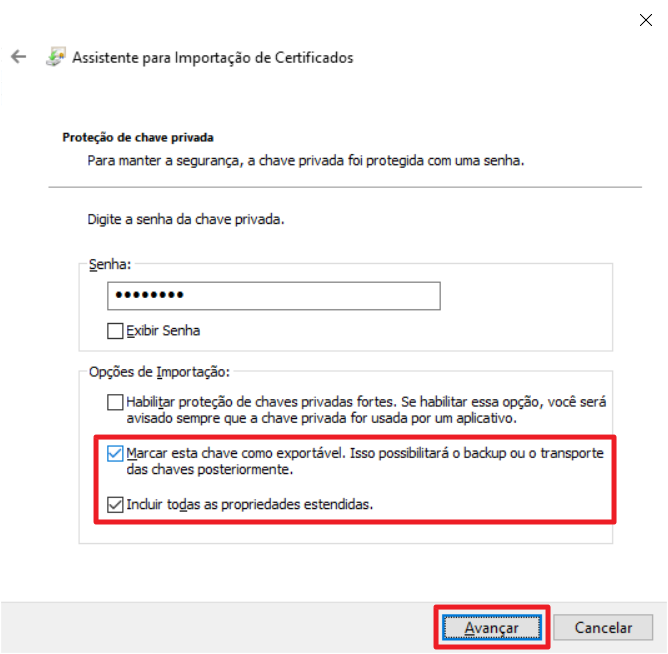
11. Clique em Avançar
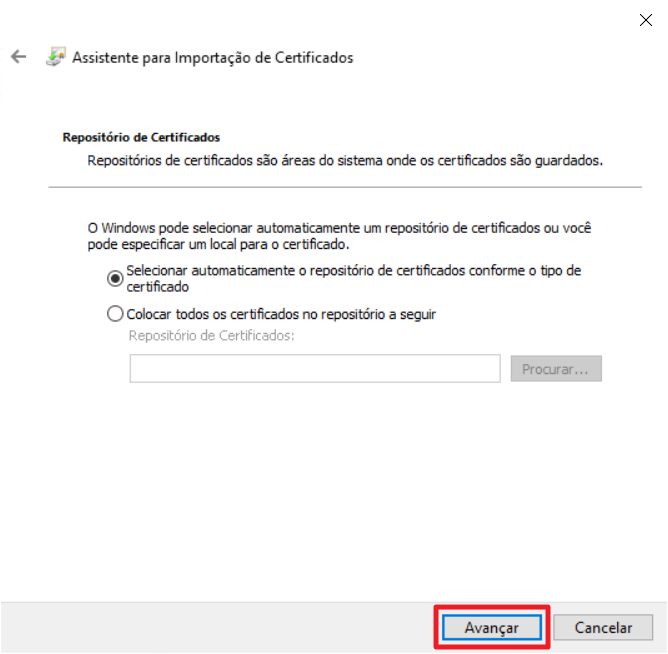
12. Clique em Concluir
Parabéns, seu certificado digital foi reinstalado com sucesso!
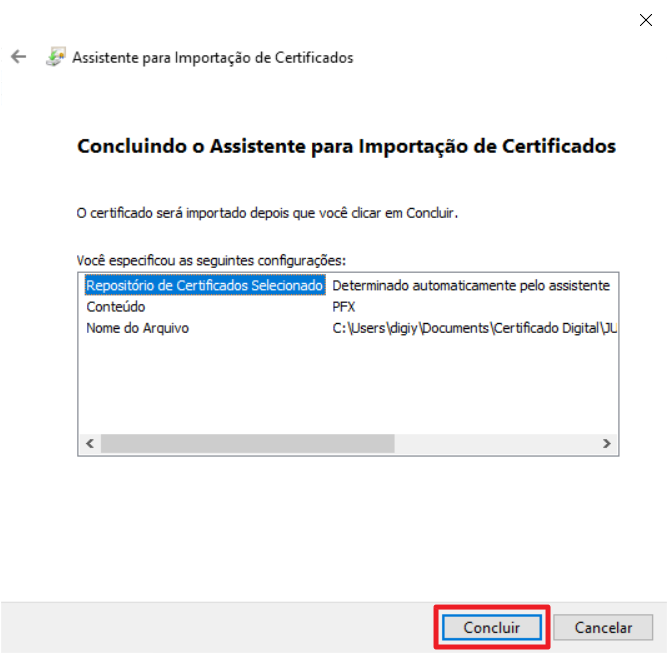
Dúvidas? Entre em contato agora mesmo!
Suporte em horário comercial: Segunda à Sexta das 8:00 às 18:00

Dir meu certificado e senha a uma contadora não estou mas com ela tão consultando meu CPF na caixa em busca de empréstimo o que fazer
Lucas, em caso de violação de sua senha privada, integridade do arquivo onde outra pessoa possa fazer mal uso do seu certificado é preciso solicitar imediatamente a Revogação do seu certificado.
Entregar o certificado para outra pessoa, passar a senha de seu certificado para outra pessoa é uma quebra de segurança grave segundo as premissas de utilização, pois se não solicitar a revogação, qualquer pessoa reconhecerá que foi você que assinou o documento, mesmo que tenha sido outra pessoa portando o seu Certificado Digital.
Se realizou a emissão do seu certificado com a Digiyou entre em contato pelo número (61) 3039-1009 das 8:00 as 18:00 de segunda a sexta feira (exceto feriados).